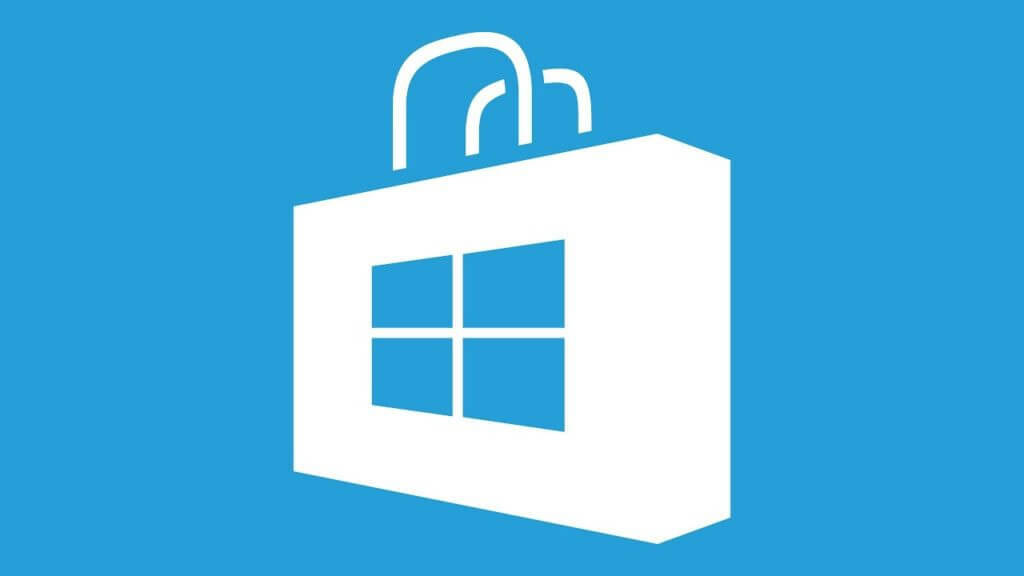Questo software manterrà i tuoi driver attivi e funzionanti, proteggendoti così da errori comuni del computer e guasti hardware. Controlla subito tutti i tuoi driver in 3 semplici passaggi:
- Scarica DriverFix (file di download verificato).
- Clic Inizia scansione per trovare tutti i driver problematici.
- Clic Aggiorna driver per ottenere nuove versioni ed evitare malfunzionamenti del sistema.
- DriverFix è stato scaricato da 0 lettori questo mese.
Con molte nuove ed entusiasmanti funzionalità, FIFA 20 promette di essere una delle più grandi uscite dell'anno.
La grande maggioranza dei fan di FIFA stava aspettando da tempo l'uscita ufficiale. Altri hanno goduto di un periodo di accesso anticipato tramite EA Access.
Se non lo sapevi, EA Access è la versione console di Origin Access. Può essere utilizzato su Xbox One e PS4 per accedere ai giochi pubblicati da Electronic Arts.
Di recente, molti giocatori di FIFA 20 segnalato che l'app EA Access non funziona, facendo perdere loro la prova per FIFA 20. Per alcuni, il gioco non funzionerà o non scaricherà:
Salve, ho iniziato la mia prova di accesso EA con FIFA 20 (10 ore) e ho scaricato il gioco di prova. Dopo 2 ore la console si è spenta e ora non riesco più ad accedere alla prova
Mentre per altri, l'app EA Access non si avvia nemmeno:
L'app di accesso ea di qualcun altro non funziona? Il mio si blocca sulla schermata principale e non mi lascia fare nulla.
Questo può essere un problema piuttosto fastidioso, specialmente con la prova di FIFA 20 che dura solo 10 ore. Vediamo cosa puoi fare per risolvere il problema.
Cosa posso fare se FIFA 20 non funziona nell'app EA Access?
1. Accedi alla prova di 10 ore
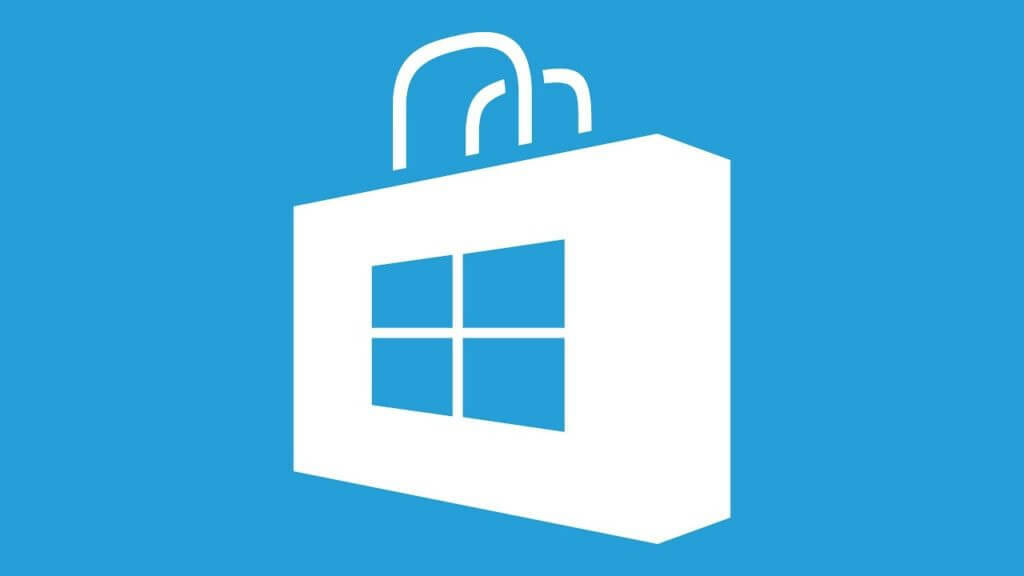
- Vai al Microsoft Store sul tuo PC.
- Ora vai su FIFA 20 pagina. Assicurati di andare alla pagina del gioco base, non alla Deluxe Edition o alla Standard Edition.
- In alto a destra, vicino a Giocare pulsante, vedrai tre punti. Fare clic su di essi.
- Dopodiché, fai clic su Prova gratuita.
- Attendi un paio di minuti affinché la modifica abbia effetto. Quindi, il tuo gioco dovrebbe funzionare sulla tua console senza problemi.
In alternativa, puoi fare la stessa cosa direttamente sulla tua console Xbox One. Vai al Negozio Xbox e segui gli stessi passaggi di cui sopra.
Puoi anche provare a disinstallare e reinstallare l'app EA Access. Assicurati di avere un abbonamento EA valido e che la tua iscrizione sia valida.
Microsoft Store non si carica su Windows 10? Dai un'occhiata a questa guida per risolvere il problema in pochissimo tempo.
2. Ripristina l'alimentazione della tua Xbox One

- premi il Pulsante Xbox sulla tua console per spegnerlo.
- Dopo che la console si è completamente spenta, scollegare il cavo di alimentazione dalla presa a muro.
- Attendere uno o due minuti per il ripristino dell'alimentazione.
- premi il Pulsante Xbox di nuovo per accendere la console, quindi controlla l'app EA Access.
Anche se questa soluzione sembra piuttosto semplice, ha risolto il problema per molti utenti Xbox One, quindi provalo perché potrebbe funzionare anche per te.
3. Ripristina Xbox One

- premi il Pulsante Xbox per aprire la guida.
- Navigare verso Sistema > Impostazioni > Sistema > Info console.
- Selezionare Ripristina console.
- Vedrai due opzioni: Ripristina e rimuovi tutto e Ripristina e mantieni i miei giochi e app. Scegli Ripristina e mantieni i miei giochi e app.
- Attendi che il processo finisca.
Dopo che la console si è ripristinata, caricherà le impostazioni predefinite. Quindi, sei l'app EA Access e FIFA 20 dovrebbe funzionare senza problemi. Questa soluzione è stata confermata come funzionante da alcuni utenti Xbox One.
Dopo aver seguito tutti i passaggi di questo articolo, dovresti essere in grado di utilizzare l'app EA Access per giocare a FIFA 20.
Se hai altri suggerimenti o domande, non esitare a lasciarli nella sezione commenti qui sotto.
LEGGI ANCHE:
- Starheads di FIFA 20: il posto dove controllare i volti dei giocatori [SPOILER]
- FIFA 20 Ultimate Team introduce ICON Swaps
- FIFA 20 non può ricevere i pacchetti? Ecco cosa devi fare
![Starheads di FIFA 20: il posto dove controllare i volti dei giocatori [SPOILER]](/f/2730f01d13a60bbe8821ea0342d9fdc9.jpg?width=300&height=460)